Allgemeine Versenderfunktionen
Zuletzt aktualisiert am 18. Oktober 2023
In diesem Tutorial erfahren Sie, wie Sie die Schnittstelle zu Ihrem Versanddienstleister so einrichten, dass mit dem Ausdruck des Lieferscheins oder der Rechnung auch der Versandaufkleber gedruckt wird. Je nach Versender gibt es für versendete Pakete einen bis sechs Versandstatus. Für eine höhere Planungssicherheit und mehr Transparenz bildet VARIO alle Versandstatus ab. Unterschiedliche Versender bedeuten unterschiedliche Tariftabellen. Diese können Sie ganz einfach und schnell in der VARIO hinterlegen. Auf deren Basis berechnet VARIO 8 die anfallenden Versandgebühren – individuell je nach Versandart, Größe und Gewicht.
Versanddienstleister verwalten
Über diesen Menüpunkt können Sie Einstellungen zu den Stammdaten oder zu sonstigen Zusatzdaten Ihrer Versanddienstleister bearbeiten.
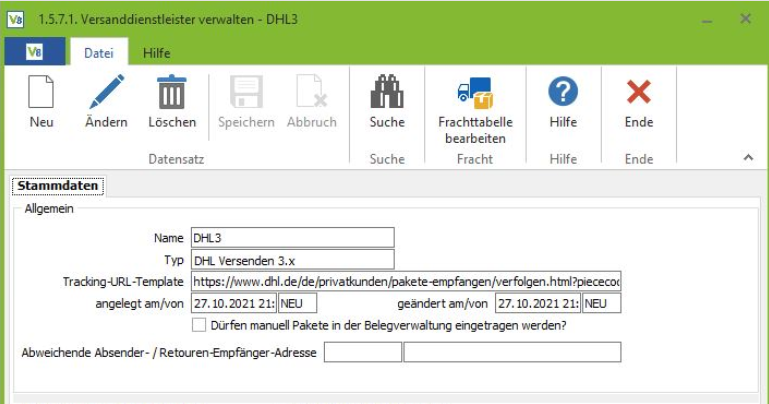
Auflistung aller Felder mit entsprechender Bedeutung
Name:
Geben Sie hier den Namen des Versanddienstleisters ein.
Typ:
Hier können Sie einen Versandtyp auswählen, zum Beispiel “DHL Versenden 3”.
Tracking-URL-Template:
Hier können Sie die URL eingeben unter der der jeweilige Dienstleister ggf. eine Sendungsverfolgung bei Eingabe der Paketnummer anbietet
angelegt am/von:
Hier können Sie eingeben, wer den Versanddienstleister angelegt hat.
geändert am/von:
Hier wird nach dem Anlegen Datum und Benutzerkürzel desjenigen eingetragen, der den Datensatz zuletzt bearbeitet hat.
Dürfen manuell Pakete in der Belegverwaltung eingetragen werden?
Wenn diese Checkbox aktiviert ist, können in der Belegverwaltung (2.1.) im Reiter „Belegfuß“ unten rechts in der Paket-Übersicht manuell Pakete inkl. Paket-Nr. eingetragen werden. Diese Pakete werden dann auch in den Reitern „Historie“ und „Sendungsverfolgung“ angezeigt. Ist die Checkbox deaktiviert ist diese manuelle Eintragung nicht verfügbar.
Abweichende Absender / Retouren-Empfänger Adresse
Hier können Sie die Adresse eintragen, wenn auf das Paketlabel eine abweichende Adresse gedruckt werden soll.
Besonderheiten API Versender
- Amazon
- DHL2 TM Parcel
- DHL3
- DHL Express
- DHL Retoure
- DPD Cloud
- FedEx
- GLS API
- GLS ShipIT
- Hermes Shipping Interface
- Internetmarke
- PostAT Webservice
- PostCH
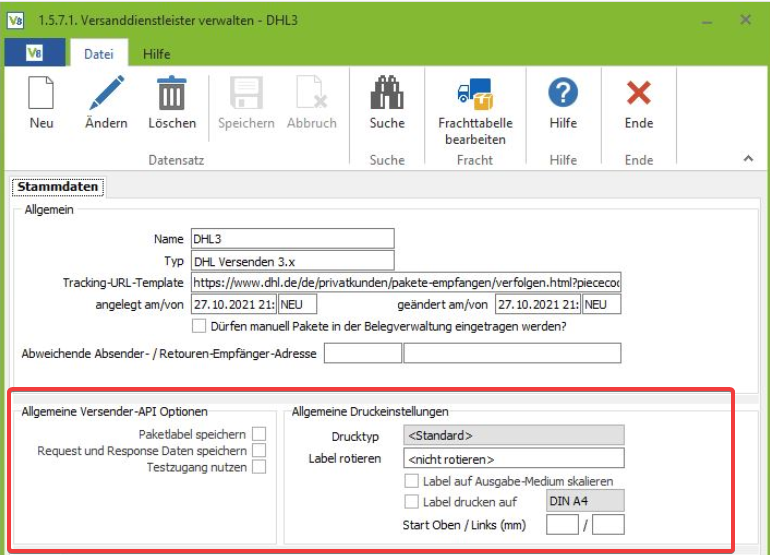
Auflistung aller Felder mit entsprechender Bedeutung
Pakellabel speichern
Option für das Speichern des empfangenen Paketlabels im Versandpfad.
Request und Response Daten speichern
Debugfunktion, um Requests/Responses bzgl. Versender-API im Versandpfad zu speichern.
Testzugang
Nutzung des Testaccounts für einen Versender. Damit können Vorgänge getestet werden, ohne bspw. reale Pakete versenden zu müssen.
Allgemeine Druckeinstellungen
Hier können verschiedene Einstellungen für den Paketlabeldruck vorgenommen werden.
Besonderheiten Dateiausgabe Versender
- DPD Print
- Generisch
- Spedition
- TNT
- TransOFlex KD
- UPS World
- UPU
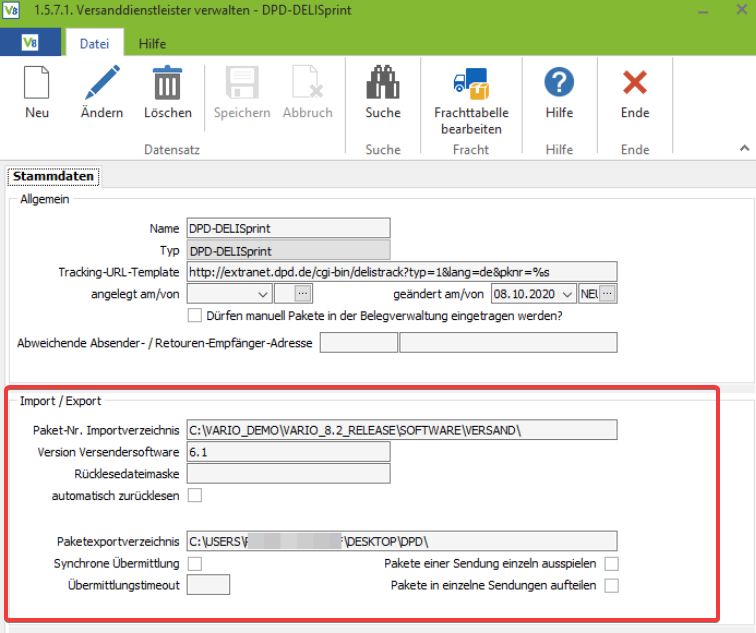
Auflistung aller Felder mit entsprechender Bedeutung
Paket-Nr. Importverzeichnis
Hier müssen Sie das Importverzeichnis angeben. Dieses Verzeichnis müssen Sie pro Workstation eintragen.
Version Versendersoftware
Hier tragen Sie bitte die Version Ihrer Versendersoftware ein. Diese bestimmt den Aufbau der Exportdateien.
Rücklesedateimaske
Dateiendungsmaske der Label Datei (Export-Datei mit Paketinfos für VARIO) der GLS Gepard Schnittstelle.
automatisch zurücklesen
Hier können Sie angeben, ob die Rücklesedatei automatisch zurückgelesen werden soll.
Paketexportverzeichnis
Hier geben Sie das Exportverzeichnis für Ihre Pakete an. Dieses Verzeichnis müssen Sie pro Workstation angeben.
Synchrone Übermittlung
–
Übermittlungstimeout
Angabe einer Timeout-Zeit für die Übermittlung.
Pakete einer Sendung einzeln ausspielen
Eine Exportdatei wird erstellt mit je einem Datensatz pro Paket. “SHIPMENTID” der Datensätze unterscheidet sich pro Zeile.
Pakete in einzelne Sendungen aufteilen
Pro Paket wird eine Exportdatei erstellt.
Sind beide Optionen ( Pakete einer Sendung einzeln ausspielen & Pakete in einzelne Sendungen aufteilen) deaktiviert, wird eine Export Datei erstellt mit je einem Datensatz pro Paket. “SHIPMENTID” der beiden Datensätze ist identisch.
Sind beide Optionen (Pakete einer Sendung einzeln ausspielen & Pakete in einzelne Sendungen aufteilen) aktiviert, wird pro Paket eine Exportdatei erstellt.
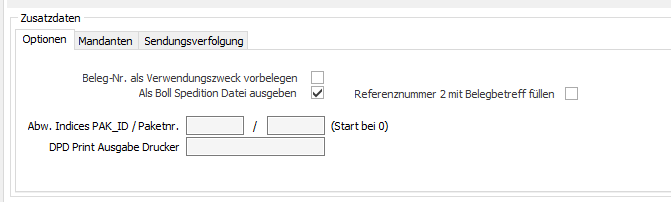
Als Boll Spedition Datei ausgeben
Wenn diese Checkbox aktiv ist, wird eine “CSV-Datei” für alle Pakete erstellt.